
Далеко не каждый пользователь обладает тарифом с безлимитным доступом во всемирную сеть, поэтому необходимость раздачи интернета возникает достаточно часто. Например, неожиданно закончился трафик, или срочно нужен доступ в интернет с компьютера, а Wi-Fi, как назло, не работает. В таком случае можно просто раздать мобильный интернет со смартфона Xiaomi на другие устройства, причем сделать это можно несколькими способами.
Навигация по странице
- Как можно раздать интернет с Xiaomi
- Мобильная точка доступа
- Включение
- Настройка
- Подключение
- USB-модем
- Включение
- Подключение
- Bluetooth-технология
- Включение
- Подключение
- Часто задаваемые вопросы
Как можно раздать интернет с Xiaomi
Всего существует три способа:
Как раздать интернет на Xiaomi или точка доступа
- Мобильная точка доступа — использование смартфона в качестве роутера.
- USB-модем — превращение смартфона в USB-модем и раздача через кабель посредством подключения к другому устройству. Отличный вариант для персонального компьютера.
- Bluetooth-технология — то же самое, что и мобильная точка доступа, только раздача будет осуществляться через Bluetooth.
Еще в современных смартфонах Xiaomi есть такая функция, как Wi-Fi мост: с ее помощью можно объединять локальные и беспроводные сети. В нашем случае, данная функция пригодится если, например, пользователь забыл пароль от домашнего Wi-Fi, но смартфон подключен к нему: таким образом можно открыть доступ к текущей сети и другие устройства смогут к ней подключиться. Чтобы включить данную функцию откройте «Настройки» — «Дополнительные функции» — «Wi-Fi-мост» . В зависимости от модели Xiaomi и версии MIUI пункты могут различаться.

Мобильная точка доступа
При мобильной раздаче интернет будет расходоваться из пакета трафика, который предоставляется по условиям тарифа. Если на сим-карте подключен безлимитный интернет — волноваться не о чем, а если интернет ограничен, то будьте осторожны и следите за остатком трафика.
Подключиться к сети смогут несколько устройств одновременно. Давайте разберемся, как включить раздачу, настроить ее и подключиться к сети.
Включение
- Откройте «Настройки» смартфона.
- Пролистайте вниз и в разделе «Беспроводные сети» нажмите на «Точка доступа Wi-Fi» .
- Откроется окно настроек — в первой строчке передвиньте переключатель вправо.
- Внизу загорится надпись «Точка доступа (название смартфона) активна» .
Точка доступа активирована. Теперь достаточно подключиться к ней так же, как к любой беспроводной сети. Но чтобы найти эту сеть среди множества других, ее нужно настроить.
Настройка
Когда включите функцию, чуть ниже нажмите на строчку «Настройка точки доступа» . Здесь есть несколько пунктов:
- SSID — это название вашей сети. Стандартно, оно соответствует названию модели смартфона, но можно изменить его на любое другое.
- Защита — система защиты беспроводного подключения. «WPA-PSK» — слабый протокол шифрования, а «WPA2-PSK» — более надежный протокол. Рекомендуется выбирать второй вариант.
- Пароль — здесь находится автоматически сгенерированный пароль для вашей сети, но предоставляется возможность изменить его так, как захотите. Чтобы увидеть зашифрованные знаки, нажмите на иконку глаза справа от строки.
- Идентификация устройства — здесь оставьте значение «Точка доступа» , иначе другие устройства не увидят сеть.
- Диапазон частот — оставьте 2,4 ГГц, так как эта частота поддерживается большим количеством устройств. Если же уверены, что все подключаемые девайсы поддерживают частоту 5 ГГц — включите ее, она работает быстрее и стабильнее.

После настройки в правом верхнем углу нажмите на галочку — откроется первоначальное меню. Здесь тоже есть несколько важных опций:
- Однократный лимит трафика — здесь устанавливается лимит трафика, чтобы не остаться без интернета. Ниже в строчке «При превышении» укажите одно из двух: «Уведомлять и отключать» или «Уведомлять» .
- Автоотключение точки доступа — данную опцию рекомендуется включить: при отсутствии активных подключений раздача будет отключаться, что положительно скажется на заряде аккумулятора.
- Управление устройствами — здесь указывается количество одновременных подключений, а также есть возможность добавить какое-либо устройство в черный список.

Подключение
- Чтобы подключиться к сети, запомните ее название и пароль от раздачи.
- Теперь, на другом устройстве включите Wi-Fi и начните поиск сетей.
- Когда в списке сетей отобразится созданная раздача, нажмите на нее.
- Введите пароль от сети, если он был установлен.
- Нажмите «Подключить» .
Подключиться к точке доступа можно с любого устройства, — будь то смартфон, компьютер или Smart-TV.
USB-модем
Как раздать интернет с телефона Xiaomi: 2 способа

Интернет стал частью нашей жизни. Он нужен для работы, общения, знакомств. Когда с мобильных устройств или наших компьютеров мы временно не можем выйти в интернет, то это очень беспокоит. Часто невозможность выйти в интернет раздражает, что может отражаться на окружающих. А между тем выход очень простой.
Многие телефоны, в том числе и xiaomi, могут раздавать мобильный интернет. Как раздать интернет с телефона xiaomi?
Есть два способа передачи:
- С помощью Wi-Fi
- С помощью USB шнура в качестве модема.
Рассмотрим более подробно эти два способа передачи мобильного интернета.
Как раздать по Wi-Fi?
Передача мобильной связи — простой и удобный способ раздачи интернета. Он позволяет подключиться сразу нескольким устройствам. Для этого в смартфоне надо сделать настройку.
Алгоритм настройки параметров.
- В смартфоне находим значок «настройки» и открываем его.
- В пункте «подключения» находим вкладку «персональная точка доступа».
- Выбираем вкладку «настройки доступа по Wi-Fi».
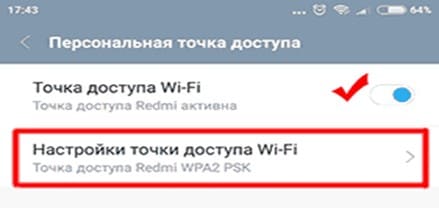
- Придумываем и пишем имя вашей точки доступа.
- Выбираем технологию защиты ваших данных при выходе в сеть. Наиболее современный и надежный способ защиты – WPA PSK. Из нескольких предложенных защит смело выбирайте ее.

- Придумайте пароль, чтобы могли выходить в интернет. Пароль должен состоять из букв и цифр не менее 8 знаков без пробелов. Буквы набираются латиницей.
Настройка завершена. Чтобы активировать ее, опять открываем значок «настройки» и заходим во вкладку «персональная точка доступа». Ставим галочку около вкладки «точка доступа Wi-Fi». Вы активировали раздачу интернета на другие устройства. Но подключиться смогут только те, кому вы сказали пароль от своей сети.
Что такое безопасный режим Xiaomi? Как включить и выключить его
quick apps xiaomi что это за приложение и для чего?
Как применить смартфон как USB-модем?

Сяоми, как и другие смартфоны, могут быть использованы и как роутеры. Это подходит для подключения персональных компьютеров, ноутбуков.
Алгоритм подключения в качестве роутера.
- Подсоедините смартфон к вашему компьютеру по USB кабелю.
- Откройте значок «настройки» в меню вашего телефона.
- Найдите вкладку «дополнительно» и откройте ее.
- Выберете пункт «USB модем». На вашем компьютере появится уведомление с информацией о новом устройстве.
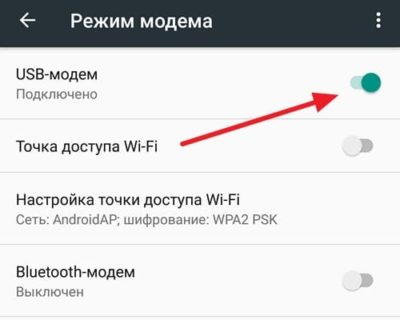
- Нажимаем на это уведомление. Выбираем пункт «подключение по локальной сети»
- Отмечаем «включить»
Вы подключили свой компьютер к сети. Таким образом, можно подключить только один компьютер или ноутбук. Надо отметить, что качество USB передачи сигнала будет хуже, чем в первом способе. Это связано с более низкой скоростью передачи данных.
Вывод
Итак, есть два способа использования смартфона для раздачи интернета. Это через Wi-Fi и USB шнур. Первый способ применим для раздачи на смартфоны и планшеты. Второй – на компьютеры и ноутбуки. Использование телефона в качестве роутера ведет к ухудшению качества сигнала и снижению скорости передачи данных.
Надеемся, прочитав статью, у вас не возникнет больше вопроса: как раздать интернет с телефона xiaomi.
Смотрите также:
- Обзор Xiaomi Mi Mix 2S: Цена, характеристики
- Xiaomi redmi 6 pro — обзор и характеристики смартфона
- Xiaomi Mesh Router Suite: что-то новое и очень скоростное
- Xiaomi K20 Pro Redmi: обзор,характеристики, цена.
Источник: xiaon.ru
Как раздать интернет или точка доступа Xiaomi
Вы легко можете использовать свой смартфон Xiaomi в качестве точки доступа, то есть раздавать Wi-Fi для других устройств, коими могут выступать иные смартфоны, компьютеры, планшеты, ноутбуки и т.д. Короче говоря, все что угодно, что может подключаться к Wi-Fi. В этой статье — о том, как раздать интернет со смартфона Xiaomi.
Подключаете мобильный интернет — именно его вы будете раздавать другим устройствам.
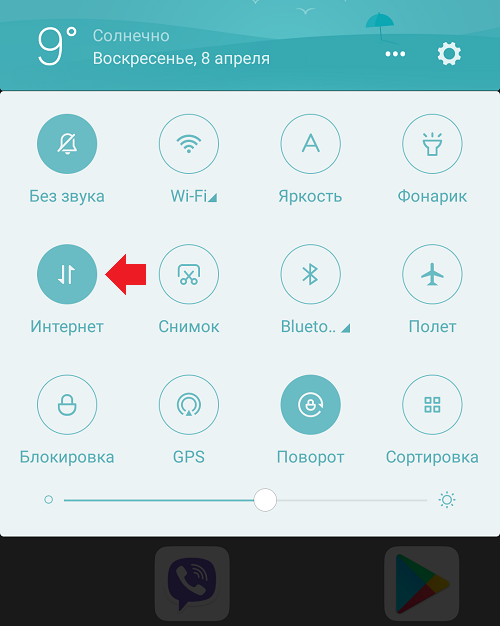
Далее открываете «Настройки».
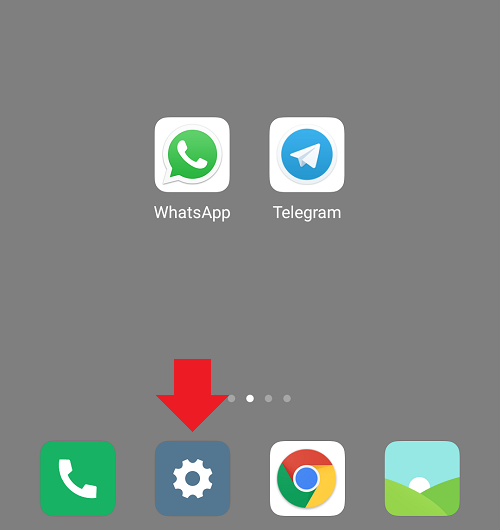
Тапаете по отдельной строке «Точка доступа Wi-Fi» (в зависимости от версии прошивки, название подраздела может несколько различаться).
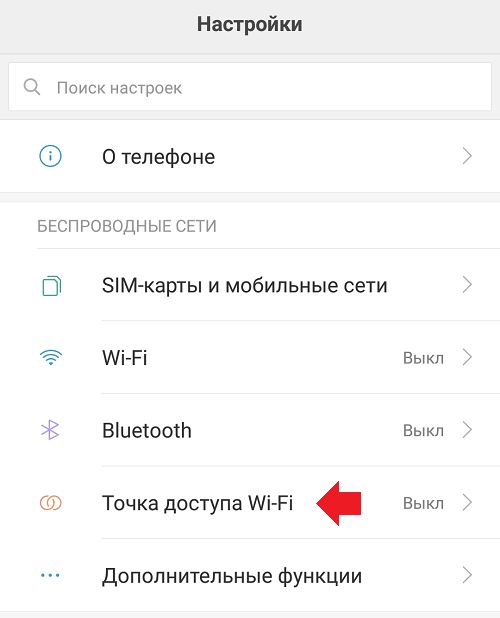
Точку доступа пока не включаете, нажимаете «Настройки точки доступа Wi-Fi».
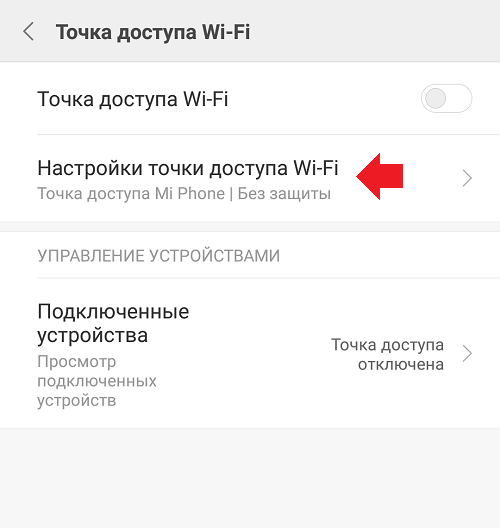
Указываете имя сети при необходимости.
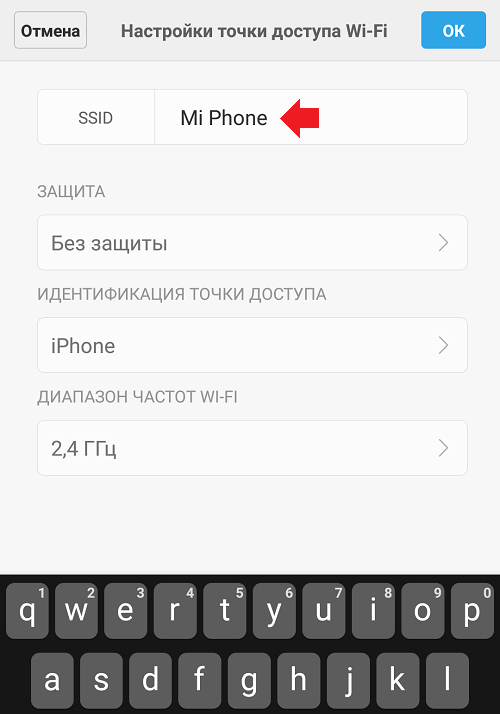
Обязательно задаете пароль, чтобы никто посторонний не подключился к вашему девайсу. Для этого нажимаете на строку «Защита». Выбираете WPA2 PSK.

Далее вводите пароль — лучше посложнее, но чтобы не забыть его. Затем нажмите ОК.
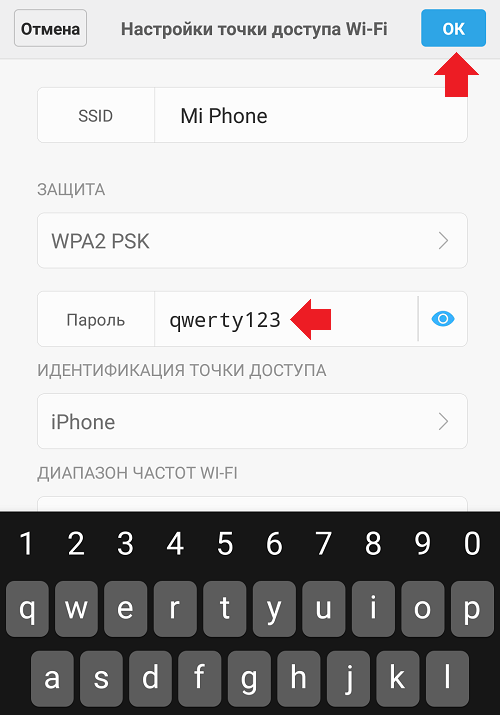
Вас перебросило на страницу назад. Теперь включаете точку доступа перемещением переключателя в положение «Вкл».
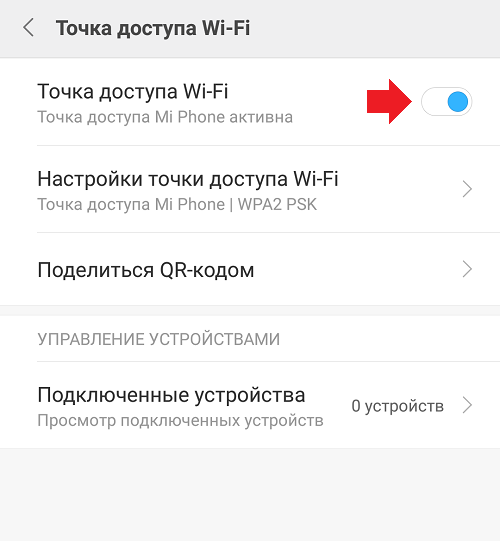
Точка доступна, что видно при подключении с другого устройства.
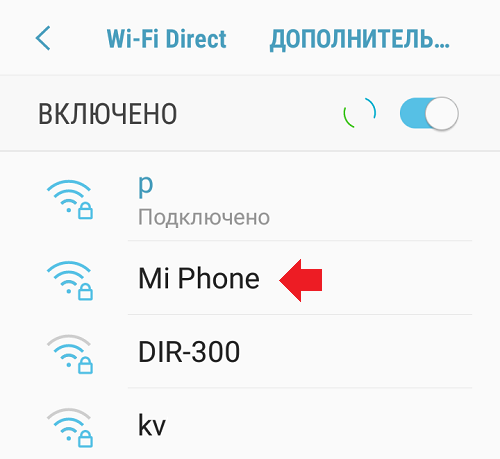
К ней можно подключаться.
Источник: fansitemi.ru